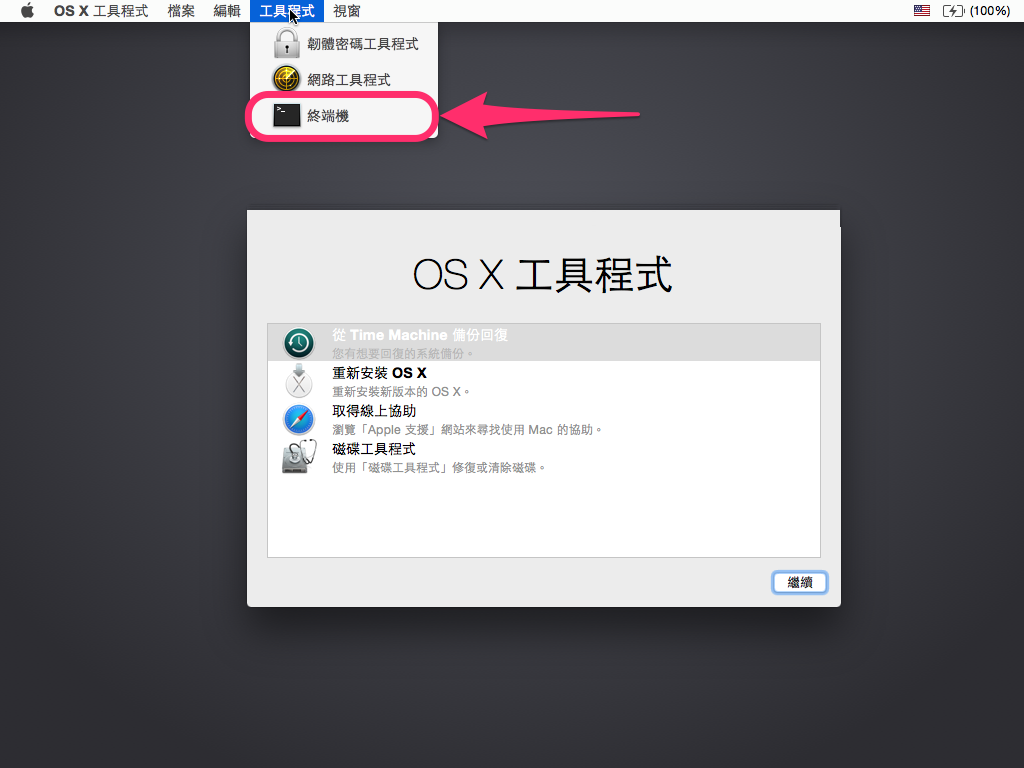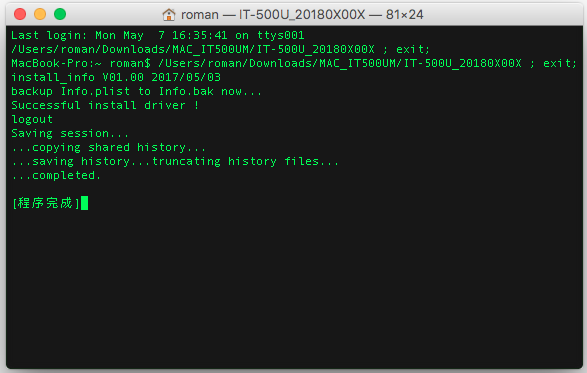|
MAC 作業系統升級到 El Capitan 10.11.x 之後的版本,請按以下步驟安裝讀卡機: 若你的MAC是更早的版本可以直接使用步驟二進行安裝。 |
| 步驟一:暫時關閉系統檔案保護功能(SIP) |
|
1. 重新開機, 請在開機還沒有出現蘋果圖示的時候就同時按住 command ⌘ R 進入 Recovery Mode
csrutil disable4. 關閉終端機,然後重新開機
|
| 步驟二:設定讀卡機 |
|
1.下載讀卡機安裝檔案 PS:如果你的帳號不需要登入密碼, 請先從 系統偏好設定 > 安全性與隱私 裡面設定帳號密碼。
|
| 步驟三:測試讀卡機 |
請在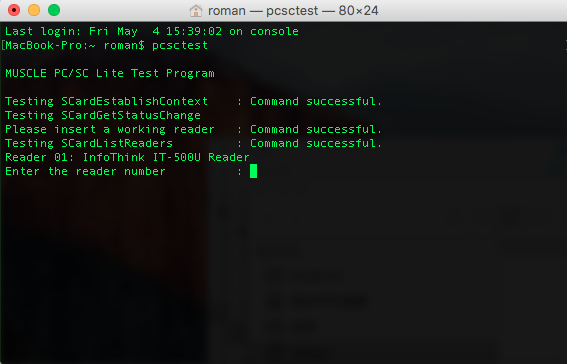 |
| 步驟四:恢復系統檔案保護功能(SIP) |
|
1. 重新開機, 請在開機還沒有出現蘋果圖示的時候就同時按住 command ⌘ R 進入Recovery Mode
csrutil enable4. 關閉終端機,然後重新開機 |